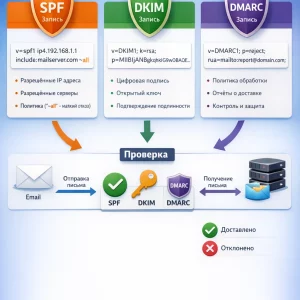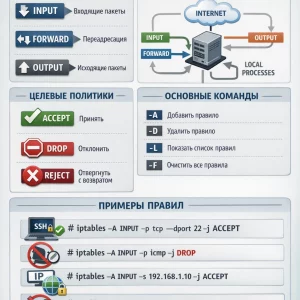Интернет постоянно развивается, и вопросы безопасности становятся все более актуальными. Одним из ключевых элементов защищённого соединения между пользователем и сервером является SSL-сертификат. Если вы используете VPS для размещения сайтов, интернет-магазинов, API или CRM-систем, наличие HTTPS не просто желательно — оно необходимо.
В этой статье мы подробно расскажем, как получить и установить бесплатный SSL-сертификат от Let’s Encrypt на VPS-сервер, используя разные панели управления и веб-серверы.
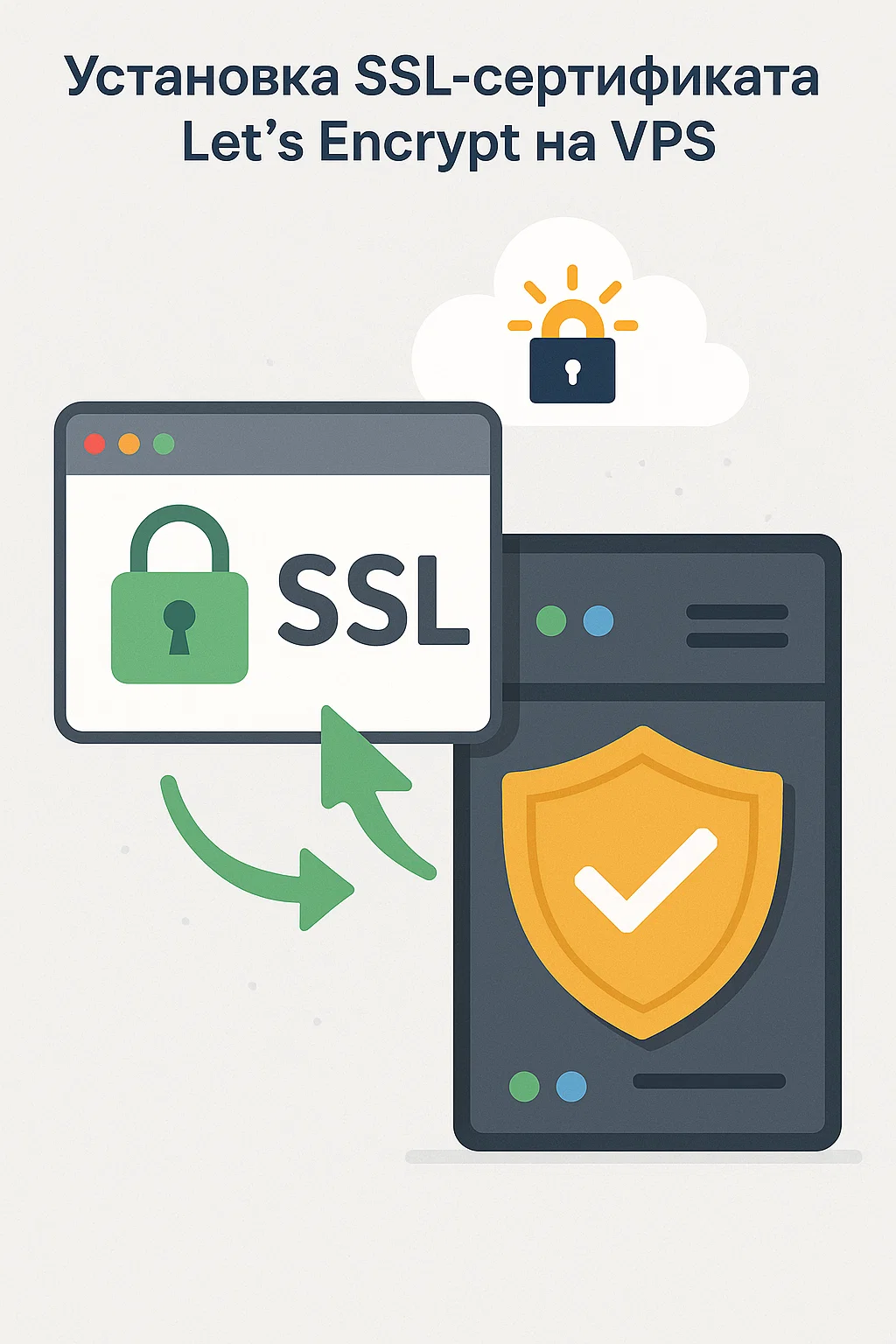
Что такое SSL-сертификат и зачем он нужен?
SSL (Secure Sockets Layer) или его современный преемник TLS (Transport Layer Security) — это криптографический протокол, обеспечивающий безопасный обмен данными между клиентом (браузером) и сервером. При наличии SSL-сертификата сайт использует защищённое соединение (HTTPS), что предотвращает перехват логинов, паролей, платежной информации и других конфиденциальных данных.
Как SSL влияет на SEO и доверие пользователей
Поисковые системы, особенно Google, официально заявили, что наличие HTTPS — это фактор ранжирования. Сайты без шифрования помечаются браузером как «Небезопасные», особенно если на них есть формы для ввода данных. Это может оттолкнуть потенциальных клиентов и посетителей.
Преимущества HTTPS для SEO и репутации:
- Повышенный уровень доверия;
- Увеличение времени пребывания пользователей на сайте;
- Улучшение позиций в выдаче Google;
- Уменьшение количества отказов при открытии страниц.
Часто спрашивают: Разница между HTTP и HTTPS: зачем нужен защищённый протокол?
Разница между бесплатными и платными сертификатами
Бесплатные SSL-сертификаты, такие как Let’s Encrypt, обеспечивают базовое доменное шифрование (DV), достаточное для большинства сайтов и блогов.
Платные сертификаты предлагают более высокую степень валидации, которая включает:
- DV (Domain Validation) — проверка домена;
- OV (Organization Validation) — проверка организации;
- EV (Extended Validation) — расширенная проверка, зелёная строка в браузере.
Платные сертификаты также могут включать гарантию, поддержку от вендора, поддержку wildcard-доменов и длинный срок действия (до 1–2 лет).
Как работает Let’s Encrypt и почему он популярен?
Let’s Encrypt — это некоммерческий центр сертификации, запущенный в 2016 году. Он выдает бесплатные DV SSL-сертификаты любому, кто подтвердит контроль над доменом. В отличие от традиционных CA, этот проект полностью автоматизирован и предоставляет открытые API для управления сертификатами.
Преимущества Let’s Encrypt для VPS и облачного хостинга
- Полная автоматизация: установка, валидация и продление выполняются автоматически.
- Совместимость: поддерживается на большинстве современных панелей управления, включая VestaCP, ISPmanager, Plesk и cPanel.
- Быстрая установка: сертификат можно получить за 2–3 минуты.
- Безопасность: шифрование на уровне 2048 и 4096 бит.
- Открытая архитектура: с открытым исходным кодом.

Срок действия сертификатов и автоматическое продление
Let’s Encrypt выдает сертификаты сроком на 90 дней. Это кажется коротким сроком, но сделано специально — для повышения безопасности и уменьшения вероятности компрометации ключей. Автоматическое продление можно настроить с помощью cron, systemd или встроенных механизмов в панели управления.
Ограничения и особенности использования Let’s Encrypt
- Только DV: нельзя получить сертификаты с расширенной проверкой (OV или EV).
- Ограничения по частоте: не более 50 сертификатов на один IP-адрес в неделю.
- Зависимость от интернет-доступности: домен должен быть доступен из интернета на момент проверки.
- Нет официальной поддержки: сообщество активно помогает, но коммерческой поддержки нет.
Установка SSL-сертификата Let’s Encrypt в панели управления VestaCP
VestaCP — одна из популярных бесплатных панелей управления для VPS. Она поддерживает интеграцию с Let’s Encrypt, что делает установку максимально простой.
Шаги установки:
- Перейдите в VestaCP и авторизуйтесь.
- Откройте раздел WEB и выберите нужный домен.
- Отметьте галочки: SSL Support, Let’s Encrypt Support
- Нажмите Сохранить.
Через несколько секунд сертификат будет выпущен и установлен. VestaCP автоматически настроит веб-сервер на использование HTTPS.
Частые ошибки и пути их устранения
Ошибка Let’s Encrypt validation status 400
- Причина: Неверно настроен DNS, отсутствует A-запись.
- Решение: Проверьте настройки DNS. Используйте dig, nslookup или онлайн-сервисы, чтобы убедиться, что домен указывает на IP вашего сервера.
Ошибка LetsEncrypt challenge request 429
- Причина: Превышено лимит запросов.
- Решение: Подождите 1 час или 1 день в зависимости от ситуации. Избегайте частой переустановки сертификата.
Проблемы с правами доступа к каталогу .well-known
- Решение: Убедитесь, что папка .well-known/acme-challenge доступна извне и не блокируется конфигурацией Nginx или Apache. Проверьте разрешения: chmod 755.
Читайте также: Ошибки HTTP: Разбор популярных проблем и способы их устранения
Установка Let’s Encrypt SSL в панели ISPmanager
ISPmanager — коммерческая панель, популярная в Восточной Европе, с интуитивным интерфейсом и поддержкой Let’s Encrypt.
Шаги установки:
- Зайдите в ISPmanager.
- Откройте «WWW-домены» → выберите домен.
- Перейдите в раздел SSL.
- Выберите «Установить Let’s Encrypt».
- Подтвердите действие.
Сертификат будет активирован в течение минуты.
Как активировать автоматическое продление сертификата
Обычно продление включается по умолчанию. Убедитесь, что работает планировщик заданий cron и задача certbot renew не вызывает ошибок. Также проверьте наличие действующего email в панели — туда будут приходить уведомления.
Ошибки при установке в ISPmanager и их устранение
- Ошибка 403: нет доступа к папке .well-known — проверьте права и наличие index-файлов.
- Ошибка при генерации сертификата: временно отключите IPv6, если у вас нестабильная настройка.
Настройка Let’s Encrypt SSL-сертификата на веб-сервере Apache
Для ручной настройки на Apache используется инструмент Certbot.
Использование Certbot и плагина Webroot
sudo apt install certbot sudo certbot certonly –webroot -w /var/www/your-site -d yourdomain.com
Настройка Apache для HTTPS
<VirtualHost *:443> ServerName yourdomain.com DocumentRoot /var/www/your-site
SSLEngine on
SSLCertificateFile /etc/letsencrypt/live/yourdomain.com/fullchain.pem
SSLCertificateKeyFile /etc/letsencrypt/live/yourdomain.com/privkey.pem
</VirtualHost>
Проверка корректности установки и тестирование SSL
- Используйте команду: sudo certbot certificates
- Проверьте сайт в браузере или через: https://www.ssllabs.com/ssltest/
Настройка Let’s Encrypt SSL на Nginx VPS-сервере
Nginx — популярный веб-сервер, известный своей производительностью. Для работы с Let’s Encrypt также используется Certbot.
Интеграция через Certbot и Webroot
sudo apt install certbot sudo certbot certonly –webroot -w /var/www/your-site -d yourdomain.com
Пример конфигурации в Nginx
nginx CopyEdit server { listen 443 ssl; server_name yourdomain.com;
ssl_certificate /etc/letsencrypt/live/yourdomain.com/fullchain.pem;
ssl_certificate_key /etc/letsencrypt/live/yourdomain.com/privkey.pem;
root /var/www/your-site;
index index.html index.php;
}

Как настроить автоматическое обновление SSL-сертификатов
Автоматизация продления — это ключ к стабильной работе. После установки Certbot создаёт задачу через systemd, либо вы можете задать её вручную.
Использование cron и systemd для автопродления
Проверка:
systemctl list-timers | grep certbot
Создание cron-задачи:
sudo crontab -e
Добавьте строку:
0 2 * * * /usr/bin/certbot renew –quiet –post-hook “systemctl reload nginx”
Уведомления об истечении и мониторинг SSL-состояния
- Укажите email при установке Certbot.
- Используйте сервисы мониторинга: https://uptimerobot.com/, https://sslmonitoring.net/
Let’s Encrypt предлагает простой, бесплатный и надёжный способ защитить ваш VPS и данные пользователей. При правильной настройке сертификаты устанавливаются за считанные минуты и автоматически обновляются, не требуя вашего участия. Это идеальное решение для разработчиков, владельцев малого бизнеса и администраторов VPS.